كيفية تثبيت Windows 8.1 من محرك أقراص فلاش USB [محدث]
شيء واحد كنت قادرا على تأكيد هو أن استخداممفتاح Windows 8.1 من TechNet أو MSDN ، ينفجر التثبيت بدون أي عوائق. من ما قرأته ، هناك مشكلات في هذه الترقية وفقًا للسيناريو ، وهذه بالتأكيد واحدة منها. نأمل أن تقوم Microsoft بإصلاح هذه المشكلة. هناك بعض الحلول التي قد ترغب في تجربتها والتي أشار إليها قرائنا في التعليقات أدناه. سأستمر في تحديث هذا المنشور ونحن نكتشف المزيد.
ويندوز 8.تم توفير تحديث واحد يوم الخميس هذا الأسبوع ، وبالنسبة لمعظم مستخدمي Windows 8 ، فإن أسهل طريقة لتثبيته هي عبر متجر Windows. ولكن إذا كان لديك أكثر من نظام واحد لتحديثه ، فمن السهل إنشاء وسائط فعلية لتثبيته. يساعد هذا لأنه لا داعي للقلق بشأن تنزيل ملف بحجم 3.5 جيجابايت في كل مرة تقوم فيها بتحديث جهاز آخر.
تثبيت ويندوز 8.1 من محرك فلاش
أول رئيس لأكثر من هذه الصفحة مايكروسوفت وانقر فوق تثبيت Windows 8.1.
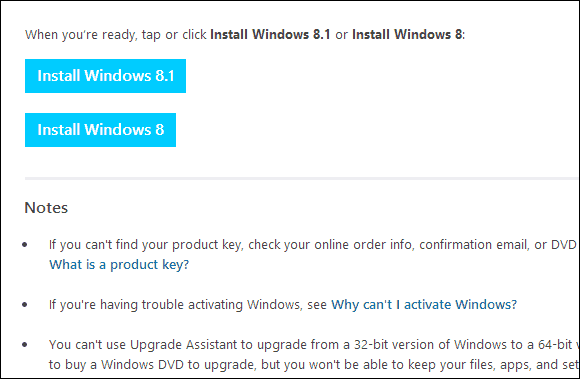
يقوم بتنزيل ملف مثبت صغير تقوم بتشغيله على جهاز الكمبيوتر الخاص بك. بعد أن التنزيلات ، ببساطة تشغيل WindowsSetupBox.exe. ضع في اعتبارك أنك ستحتاج إلى تشغيل Windows 8 على جهاز الكمبيوتر الذي تقوم بتثبيت التحديث عليه.
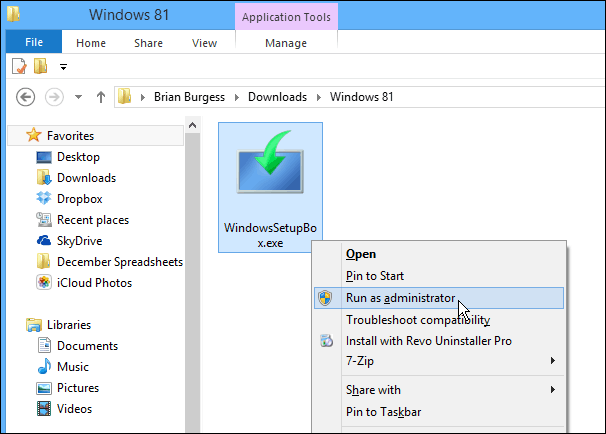
سيتم تشغيل معالج إعداد Winodws 8.1 ، وأول ما عليك فعله هو كتابة مفتاح المنتج.
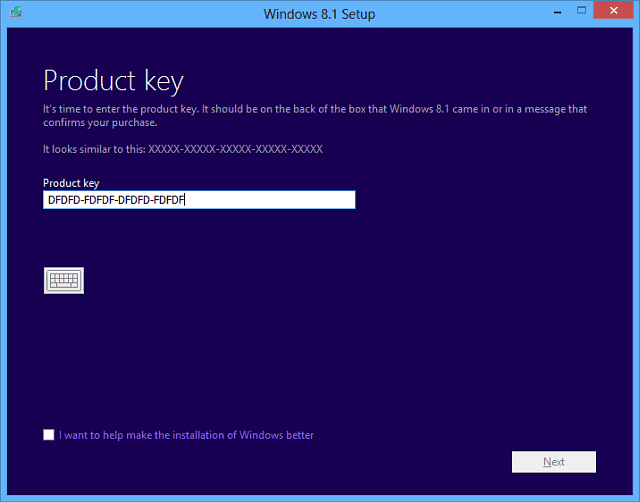
انتظر الآن حتى يتم تنزيل Windows 8.1. يمكنك الاستمرار في استخدام نظامك أثناء التنزيل في الخلفية.

ستطالبك الخطوة التالية بتحديد ما إذا كنت تريد التثبيت الآن أو إنشاء وسائط أو التثبيت لاحقًا من سطح المكتب. حدد "التثبيت عن طريق إنشاء الوسائط" واضغط التالي.
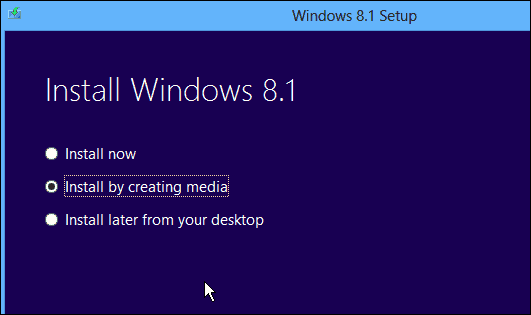
الآن حدد الوسائط المراد استخدامها ، في هذا المثال ، سأذهب باستخدام محرك أقراص فلاش USB. تأكد من أن لديك محرك أقراص فلاش سعة 4 جيجابايت أو أكثر.

حدد محرك أقراص فلاش USB الذي تريد استخدامه وانقر فوق "التالي".

بعد ذلك ، ستتلقى رسالة لتأكيد حذف جميع الملفات الموجودة على محرك الأقراص المحمول. انقر فوق نعم.
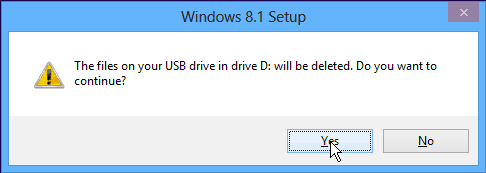
انتظر الآن حتى يتم إنشاء مثبت محرك أقراص فلاش.
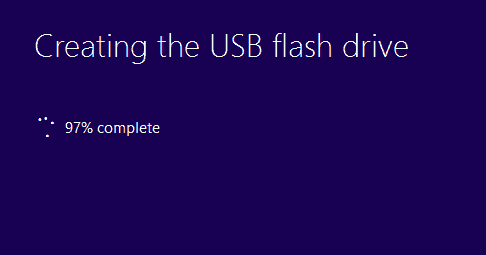
نجاح! تم إنشاء مثبت محرك أقراص USB المحمول لنظام Windows 8.1. انقر فوق "إنهاء" لإغلاق المعالج. يمكنك استخدام هذا لتحديث أنظمة Windows 8 الأخرى إلى 8.1 ، أو تثبيته على قسم آخر إذا كنت تخطط للتمهيد المزدوج.
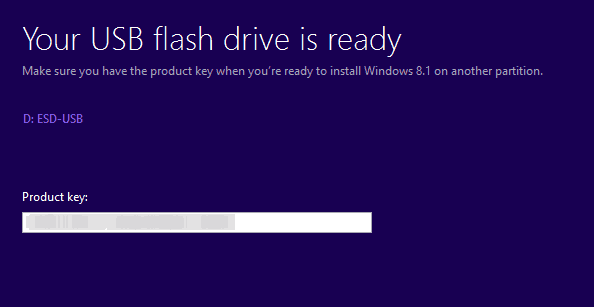
أدخل محرك أقراص فلاش USB الذي أنشأته للتو على نظام Windows 8 وابدأ تشغيله setup.exe.
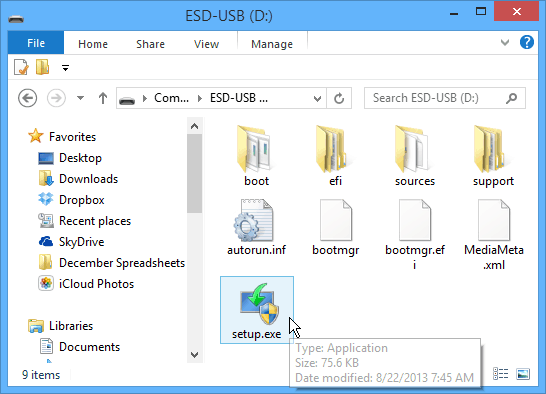
عندما يبدأ معالج الإعداد ، سيكون لديك خيار الحصول على تحديثات مهمة أثناء التثبيت - أوصي باستخدام هذا الخيار حتى يصبح التثبيت أكثر سلاسة.
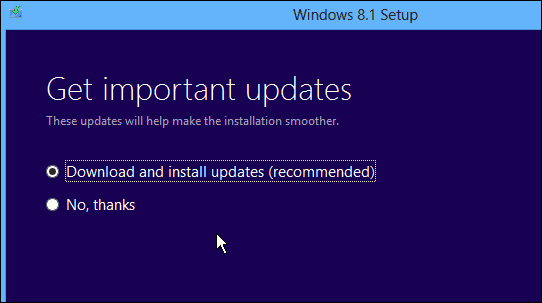
بعد ذلك ، ستحتاج إلى الموافقة على شروط الترخيص أو الترخيص.
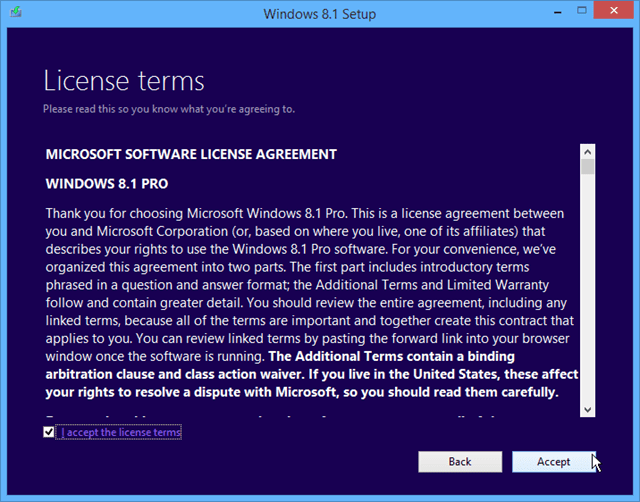
ثم اتبع التعليمات التي تظهر على الشاشة لإكمال تثبيت نظام التشغيل Windows 8.1. إذا كنت تريد أن يكون هذا تحديثًا سلسًا ، فقم بتحديد الخيار للاحتفاظ بالإعدادات والملفات الشخصية والتطبيقات.
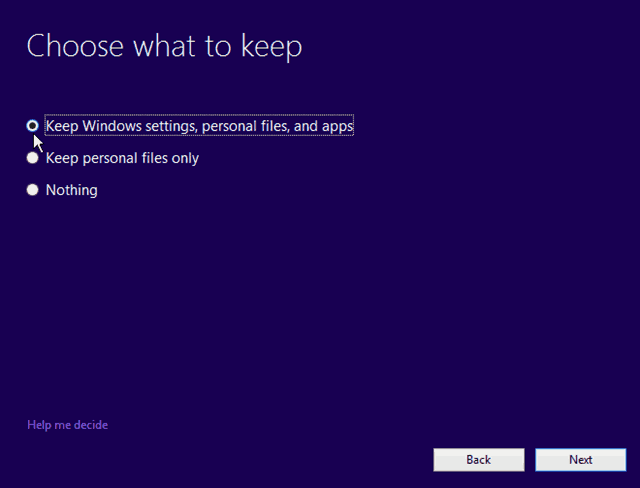
خاتمة
عند الذهاب من ويندوز 8 إلى 8.1 ، يمكنك الاحتفاظ بجميع الإعدادات والتطبيقات. تذكر ، إذا كنت ترغب في الترقية من 8.1 Preview إلى الإصدار النهائي ، فستفقد جميع تطبيقاتك وبرامج سطح المكتب - لأي سبب من الأسباب ، تعرف Microsoft فقط. عند التثبيت من Preview ، سيتم عرض جميع مربعات التطبيق الحديثة ، مع سهم تنزيل. لذلك ، تحتاج فقط إلى المتابعة والنقر فوق كل بلاطة من التطبيق الحديث الذي تريد العودة إليه.
إذا كنت لا ترغب في إنشاء محرك أقراص فلاش من هذا المعالج ، فحدد في البداية تنزيل ملف ISO. بعد ذلك ، يمكنك نسخه على قرص DVD أو إنشاء محرك أقراص فلاش USB لاحقًا باتباع هذه المقالة.
بدأت عملية التحديث في بداية صعبةبالأمس ، لذلك قد ترغب في إيقاف التحديث بضعة أيام. مثلما يحدث عندما تحصل Apple على تحديث جديد لنظام التشغيل iOS ، يعد تنزيله على جهازك عملية شاقة طويلة لأن الجميع يسمعون الخوادم في آن واحد.
هناك العديد من مسارات الترقية الأخرى التي يمكنك اتخاذها إلى Windows 8.1 من XP SP3 و Vista و Windows 7. سأجري اختبارات لكل من هذه السيناريوهات ، لذلك تأكد من التحقق مرة أخرى هنا كثيرًا.










اترك تعليقا